Er zijn vier manieren om het merk en het serienummer van uw apparaat te controleren moederbord . Dit kan helpen als u uw computer probeert uit te breiden, omdat u, als u het merk van uw moederbord kent, kunt controleren welke hardware-uitbreidingsslots er zijn, hoeveel geheugen u kunt toevoegen en meer.
Soorten moederborden
Typen moederborden worden meestal gedefinieerd in termen van hun vormfactor (vorm en grootte) en de technologie die op het bord is opgenomen.
- Fabrikant
- Product
- Serienummer
- Versie
-
Selecteer het Startmenu en typ msinfo32 . Selecteer de Systeem informatie app.

-
Op de Systeem informatie pagina, ziet u een lange lijst met informatie. Zoek naar het gedeelte met informatie dat begint met 'BaseBoard' om uw moederbordinformatie te bekijken.
-
De moederbordinformatie die u hier ziet, omvat:
-
Selecteer het Startmenu en typ cmd . Selecteer de Opdrachtprompt app.

-
Typ de volgende opdracht bij de opdrachtprompt en druk op Binnenkomen op het toetsenbord:
|_+_| -
Wanneer u op drukt Binnenkomen , ziet u deze vier stukjes informatie over uw moederbord.

-
Zoals u kunt zien, vindt u dezelfde informatie over uw moederbord als die u hebt gevonden in Systeeminformatie. Deze WMIC-opdracht toont u echter ook het serienummer van uw moederbord.
-
Download CPU-Z van de CPUID-website en voer het installatieprogramma uit.
hoe de gespeelde uren op minecraft te controleren

-
Wanneer u CPU-Z voor het eerst start, wordt standaard het tabblad CPU weergegeven en wordt informatie over uw systeemprocessor weergegeven. Zie de Moederbord tabblad om te zien welk moederbord u heeft.

-
Het mooie van software als CPU-Z is dat het je aanvullende informatie laat zien, zoals het chipsettype, het BIOS en informatie over de grafische kaartsleuf.
- Speccy : Systeeminformatietool geleverd door de makers van CCleaner
- Belarc-adviseur : pc-informatie, waaronder geïnstalleerde software en hardware, beveiligingsinformatie, netwerkgegevens en meer
Fabrikant van plinten : De fabrikant van het moederbord is meestal dezelfde fabrikant als de computer zelf.Basisbordproduct : Dit is het productnummer van het moederbord.BaseBoard-versie : Versienummer van het moederbord. Alles wat eindigt op '01' is doorgaans een moederbord van de eerste generatie voor dat model.U zult merken dat hier geen serienummer wordt weergegeven. Als u het serienummer van uw moederbord nodig heeft, moet u de oplossing in de volgende secties proberen.
hoe maak je een video langer voor instagram

Vind moederborddetails met de opdrachtprompt
U kunt toegang krijgen tot dezelfde informatie plus het serienummer door een 'wmic'-opdracht (Windows Management Instrumentation Commandline) te gebruiken in de Windows-opdrachtprompt.
Vind moederbordinformatie met apps van derden
Er zijn een aantal gratis software-apps die u naar uw Windows 10-pc kunt downloaden en die u informatie geven over welk moederbord u heeft.
Een van de meest populaire hiervan is CPU-Z.
Hieronder volgen enkele andere gratis applicaties die u ook informatie over uw moederbord geven. Deze zijn beoordeeld als veilig en effectief.
Open uw behuizing om uw moederbord te controleren
Als al het andere niet lukt, moet u mogelijk uw computerbehuizing openen om uw moederbord te onderzoeken en de details ervan te vinden.

Suriya Desatit / EyeEmGetty-afbeeldingen
Soms vind je de moederbordinformatie geschreven langs de uiterste rand van een van de zijkanten van het moederbord, of precies in het midden, vlakbij de CPU. De daar afgedrukte informatie kan ook de chipset, het model en het serienummer bevatten.
Hoe u een moederbord kiest: 7 factoren waarmee u rekening moet houdenInteressante Artikelen
Editor'S Choice

Gesplitst scherm gebruiken op Surface Pro
Elk Windows-apparaat heeft de optie voor gesplitst scherm, inclusief de Surface Pro. U hebt geen toepassing van derden nodig om uw scherm op Windows-besturingssystemen te splitsen. Eigenlijk is de functie Split Screen op Windows 10 erg robuust en

Waar worden Google Chrome-bladwijzers opgeslagen?
Google Chrome-bladwijzers zijn eenvoudig te sorteren en te openen vanuit de browser. Het kost maar een paar klikken om bladwijzers toe te voegen, te verwijderen en te hernoemen als dat nodig is. Wanneer u bladwijzers echter naar een nieuwe browser moet migreren, moet u mogelijk:

Meldingen voor het delen van activiteiten uitschakelen op uw Apple Watch
We zijn fans van de functie Activity Sharing op de Apple Watch, waarmee je kunt bijhouden hoeveel lichaamsbeweging je krijgt in vergelijking met je vrienden. Maar als je het beu bent om te zien

SUSE Linux Enterprise Server 15 SP1 voor WSL nu beschikbaar in Microsoft Store
Als u de WSL-functie in Windows 10 (voorheen bekend als Bash On Ubuntu) gebruikt, weet u zeker dat u meerdere Linux-distributies kunt installeren en uitvoeren vanuit Microsoft Store. openSUSE Enterprise 15 SP1 voegt zich bij hen, dus u kunt het downloaden en installeren in WSL. reclame De mogelijkheid om Linux native te draaien in Windows 10
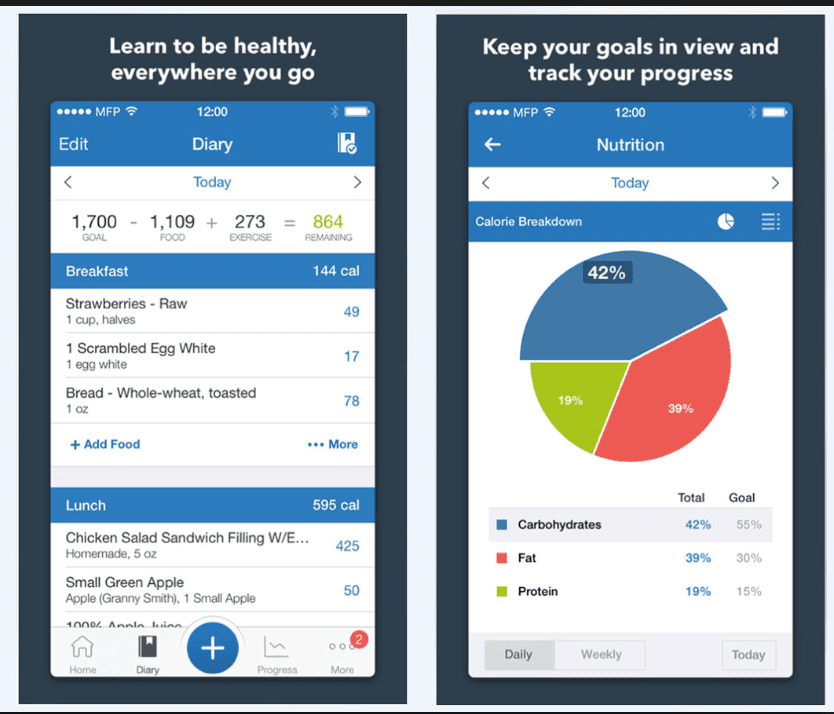
De 7 beste Food Tracker-apps van 2024
Bijhouden wat u eet en een voedingsdagboek maken kan net zo eenvoudig zijn als het scannen van een streepjescode met een smartphone. Lees meer over de beste apps die u kunnen helpen bij het volgen.
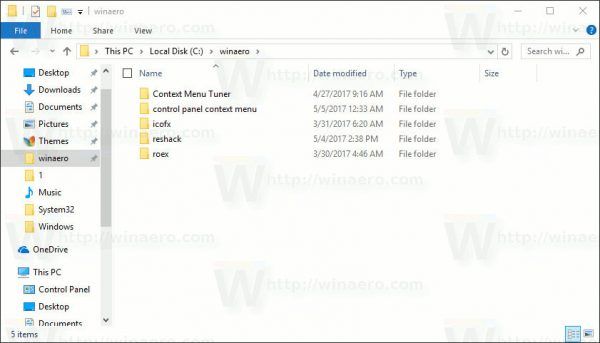
Wijzig het vastgezette mappictogram in Snelle toegang in Windows 10
U kunt het pictogram van een vastgezette map wijzigen dat zichtbaar is in Snelle toegang in Verkenner in Windows 10. Hier ziet u hoe u dit kunt doen.

GPU-gebruiksprestaties volgen in Windows 10
Hier ziet u hoe u uw GPU-gebruiksprestaties kunt volgen met alleen de ingebouwde Task Manager-app in Windows 10 Fall Creators Update.
-
Informatie die u kunt vinden over uw moederbord
U zou de informatie moeten kunnen verzamelen die u nodig heeft om uitbreidingskaarten, extra geheugen en meer te bestellen door een van de onderstaande stappen te volgen.
Deze informatie omvat:
hoe weet ik of gpu faalt?
Laten we eens kijken naar enkele manieren waarop u deze informatie kunt vinden zonder uw computerbehuizing te openen.
Hoe u het moederbord kunt controleren met systeeminformatie
Het hulpprogramma Systeeminformatie biedt veel informatie over uw computer. Moederborddetails zijn inbegrepen.









